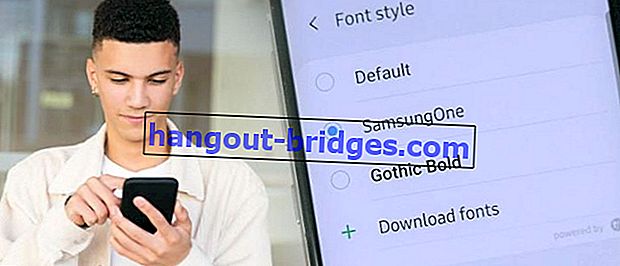시도 할 수없는 7 가지 WiFi 기능
인터넷 신호를 방출하는 것 외에도 많은 사람들이 당신이 알지 못하는 WiFi 기능이 있음이 밝혀졌습니다!
물론 가정의 WiFi 기능은 주로 사용하는 스마트 폰 및 랩톱으로 네트워크를 전송하는 데만 사용됩니다. 사실, WiFi 신호에는 실제로 여러분의 삶에도 도움이되는 몇 가지 다른 이점이 있습니다.
일상 생활에 사용할 수있는 WiFi 기능을 모르는 경우 JalanTikus에서 공유 기능 을 공유합니다. 그러나 무료 WiFi 네트워크에서이 기능을 사용해서는 안됩니다. 무료 WiFi를 사용할 때 5 가지 위험 요소 가 있습니다 .
함께 읽어보기- 무료 WiFi 핫스팟을 얻는 방법
- 가장 쉽고 편리한 Windows 10에서 WiFi 암호를 보는 방법!
- 가장 효과적이고 확실한 Wi-Fi 신호를 강화하는 10 가지 방법
시도 할 수없는 WiFi 기능
1. HP와 노트북을 무선으로 동기화

과거에 스마트 폰에서 랩톱으로 또는 그 반대로 데이터를 전송하려는 경우 USB 케이블을 사용해야한다면 이제 WiFi를 중개자로 사용할 수 있습니다. WiFi 파일 탐색기, Dazzboard, Awesome Drop, Xender 등과 같은 다양한 응용 프로그램을 Google Play에서 다운로드하기 만하면됩니다.
2. 스마트 폰을 리모컨으로 변경

기존 WiFi 연결을 사용하면 스마트 폰을 PC 및 노트북의 리모컨으로 사용할 수 있습니다. 이 방법은 정말 쉽습니다 . Google Play 에서 Gmote 앱을 다운로드하기 만하면 됩니다. 이제 그것을 실행하는 방법은 핸드폰을 통해 컴퓨터를 제어하는 방법을 읽을 수 있습니다.
3. 케이블없이 인쇄

WiFi 신호를 사용하여 무선 기능을 제공하는 프린터가있는 경우 즉시 인쇄하기 위해 프린터로 데이터를 보낼 수 있습니다. 정말 맛있고 케이블을 꽂지 않아도 침대에서 느슨하게 인쇄 할 수 있습니다.
4. 디지털 카메라에서 사진 전송

특히 카메라에 WiFi 기능이없는 경우 디지털 카메라에서 스마트 폰 또는 컴퓨터 및 랩톱으로 사진을 전송하려면 추가 노력이 필요합니다. 다행히도 내부에 WiFi가 내장 된 SD 카드가 있습니다! Eye-Fi Mobi 라는이 SD 카드는 핫스팟 이라고 하는 액세스 포인트가되어 스마트 폰과 랩톱 또는 컴퓨터에 연결하여 데이터를 전송할 수 있습니다.
5. 컴퓨터에서 다른 컴퓨터로 데이터 공유

동일한 WiFi 네트워크가있는 방에서 친구와 함께 작업하는 경우 파일을 쉽게 전송할 수 있습니다. 그중 하나는 컴퓨터와 친구가 WiFi 네트워크에있는 경우 WiFi를 통해 데이터를 보내는 모드를 자동으로 변경하는 DropBox 응용 프로그램을 사용하는 것입니다.
6. 스마트 폰을 스피커에 연결

WiFi 네트워크를 사용하여 스마트 폰 또는 랩톱을 스피커에 연결할 수도 있습니다. 분명한 것은 스피커가 이미 WiFi 네트워크를 지원하는지 먼저 확인하십시오. 실제로, 현재 WiFi 기능이있는 스피커는 소수에 불과합니다.
7. 스마트 폰에서 노트북으로 화면 미러링

마지막으로 WiFi 신호를 사용하여 스마트 폰 화면의 디스플레이를 랩톱 또는 PC에 표시 할 수 있습니다. AirDroid, Mobizen 등과 같은 랩톱이나 PC에 스마트 폰을 표시하려면 여러 가지 추가 응용 프로그램을 사용해야합니다.
이것들은 활동에 유용한 일부 WiFi 신호 기능입니다. 그러나 거의 사용되지 않는 스마트 폰 에는 5 가지 WiFi 기능 도 있습니다 . 인생을 더 편하게 느끼도록 읽으십시오.